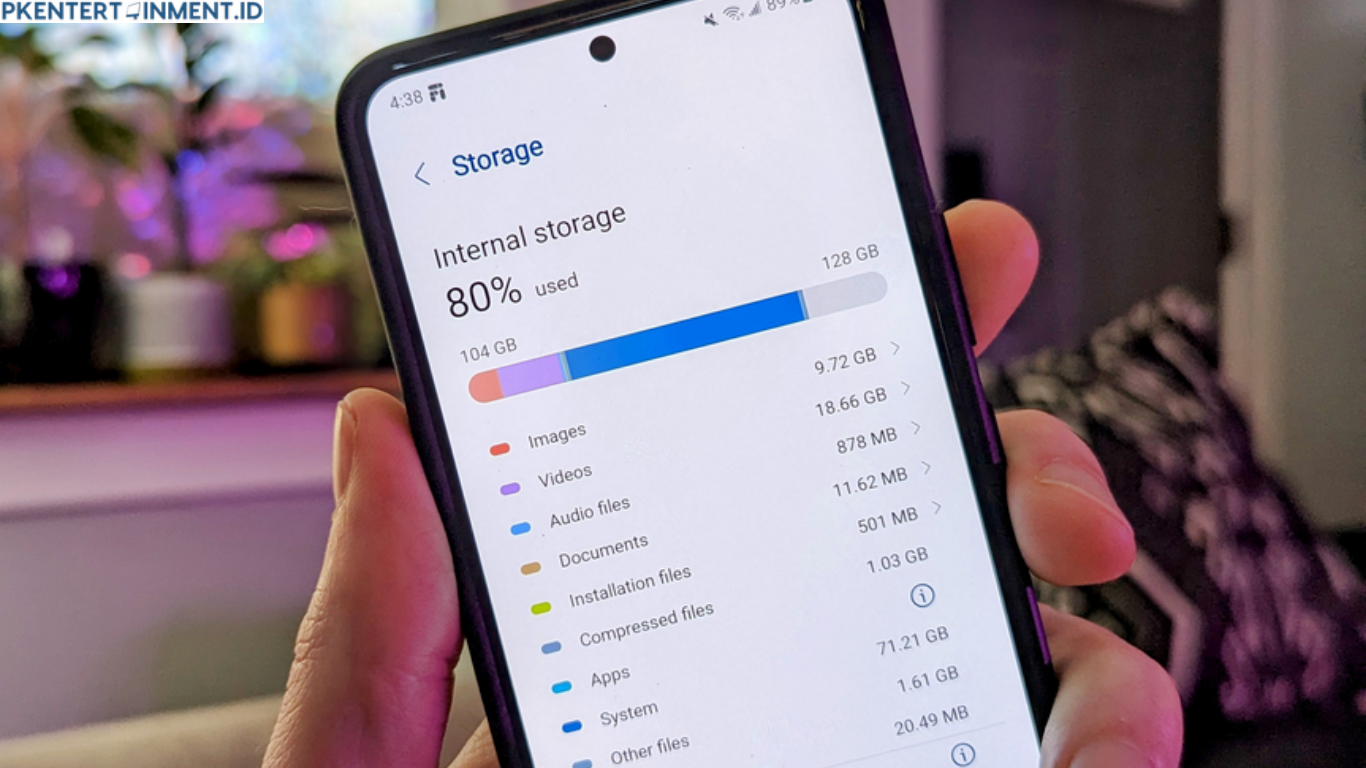- Buka Pengaturan di HP Vivo kamu.
- Pilih Penyimpanan & RAM.
- Di bagian ini, kamu bisa melihat penggunaan memori dan file sampah yang bisa dibersihkan.
- Klik opsi Bersihkan Ruang untuk menghapus file yang nggak diperlukan.
Cara ini sangat efektif kalau kamu ingin melihat penggunaan memori secara lebih rinci dan memilih file yang ingin dihapus secara manual tanpa aplikasi tambahan.
Daftar Isi Artikel
3. Menggunakan File Manager
Banyak file sampah tersembunyi yang bisa kamu temukan lewat File Manager. Biasanya, file ini berasal dari aplikasi yang sudah dihapus, tetapi datanya masih tertinggal di penyimpanan internal. Caranya:
- Buka aplikasi File Manager di HP Vivo.
- Pilih folder Penyimpanan Internal.
- Cari folder Android > Data atau Android > OBB.
- Di sini, kamu bisa melihat file-file yang tidak diperlukan dari aplikasi yang sudah dihapus.
- Hapus file yang sudah tidak digunakan.
Tapi hati-hati ya, jangan sampai menghapus file sistem yang penting! Kalau ragu, kamu bisa membuat cadangan data terlebih dahulu sebelum menghapusnya.
4. Menggunakan Aplikasi Pihak Ketiga
Kalau kamu butuh pembersihan yang lebih mendalam, ada banyak aplikasi pihak ketiga yang bisa digunakan. Beberapa aplikasi yang populer dan efektif antara lain CCleaner, SD Maid, atau Files by Google. Aplikasi-aplikasi ini bisa mendeteksi file sampah yang tersembunyi dan membantu membersihkan HP secara lebih optimal. Caranya:
- Download dan install salah satu aplikasi pembersih dari Google Play Store.
- Buka aplikasinya dan jalankan pemindaian.
- Setelah selesai, hapus file sampah yang terdeteksi.
Aplikasi ini sangat berguna buat kamu yang sering mengunduh file besar atau sering mengganti aplikasi, karena mereka bisa menemukan file yang biasanya terlewat oleh sistem bawaan HP Vivo.
Tips Mencegah File Sampah Menumpuk
Biar HP Vivo kamu tetap lancar dan memorinya nggak cepat penuh, coba lakukan beberapa tips ini: